Comment intégrer la vidéo dans Emarsys via le menu Add-Ons
Playable est entièrement intégré à Emarsys, ce qui permet d'ajouter rapidement et facilement des vidéos à vos e-mails
Engagez votre audience, boostez votre conversion, et vendre plus de produits avec l'e-mail vidéo Emarsys
Vidéo ❤️ Courriel
Ajoutez facilement de la vidéo à vos campagnes de marketing par courriel.
Vidéo de haute qualité qui démarre automatiquement sur 99% de boîtes de réception.
Une technologie de messagerie vidéo brevetée fonctionnant avec n'importe quelle plate-forme de messagerie.
Augmenter le nombre de vues vidéo
La vidéo est le type de contenu avec le plus haut taux d'engagement sur internet. Le courriel est le canal le plus fiable.
Commencez à envoyer un contenu efficace à votre public cible.
Maximisez la portée et le retour sur investissement de vos campagnes vidéos.
Optimiser l'engagement
La vidéo stimule l'intérêt et le désir plus que tout autre type de contenu.
Les utilisateurs visionnant des courriels vidéos sont mieux qualifiés pour stimuler l'activité post-clic.
Obtenez plus de clics et plus de ventes!.
Utilisation du Playable via le Menu des modules complémentaires Emarsys
Dans ce didacticiel vidéo, vous apprendrez comment accéder au Playable au sein de votre Tableau de bord Emarsys, via le Menu des modules complémentaires.
Le didacticiel suppose que vous avez préparé et téléchargé votre modèle d'e-mail HTML à l'aide du Éditeur HTML personnalisé option. Création de votre modèle d'email à l'aide du Éditeur basé sur des blocs est également pris en charge.
Tutoriel pas à pas : comment intégrer une vidéo dans Emarsys via le menu Add-ons
Dans ce didacticiel, vous apprendrez à créer, intégrer et envoyer un e-mail vidéo à l'aide d'Emarsys et de Playable, qui s'exécute automatiquement au moment de l'ouverture de l'e-mail, comme ces exemples.
L'accès au tableau de bord Playable se fait dans le tableau de bord Emarsys, via le menu Add-ons. Veuillez vous référer à notre article d'aide pour plus de détails sur Comment lier votre compte Emarsys ?
Préparez votre modèle d'e-mail dans Emarsys
1. Créer un e-mail dans Emarsys
Une fois connecté à votre compte Emarsys, procédez simplement à la création d'une campagne de la manière habituelle.
Créez votre nouvel email en utilisant l'une des 2 options affichées, E-mail HTML personnalisé ou E-mail basé sur des blocs.
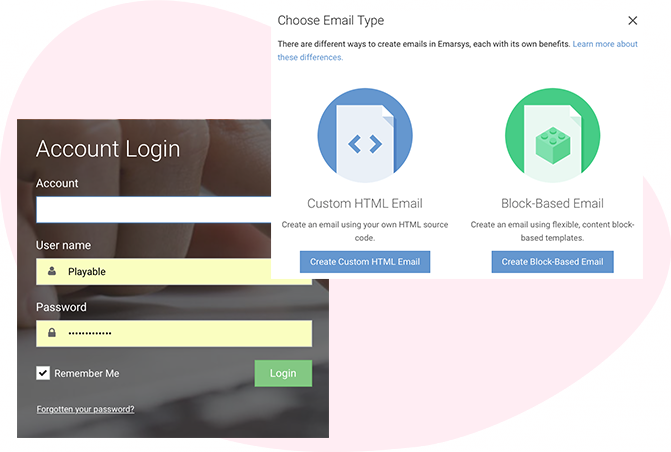
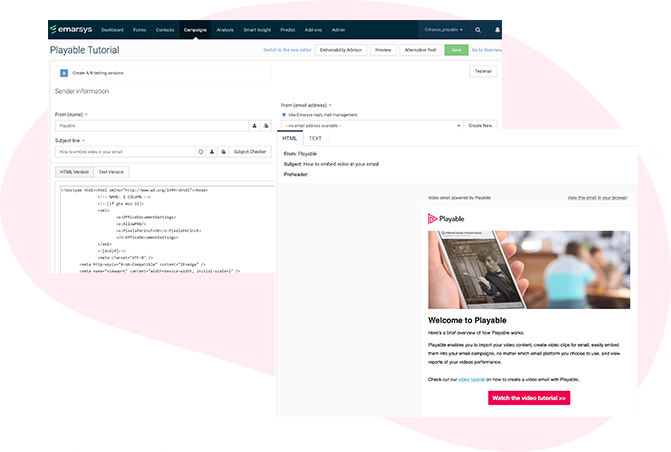
2. Importez ou concevez votre e-mail
Selon l'option que vous avez sélectionnée, importer votre HTML ou concevez votre modèle en ajoutant des blocs de contenu.
Si vous utilisez l'éditeur basé sur des blocs, assurez-vous d'ajouter un Bloc de code HTML ou inclure un Espace réservé pour l'image où vous voulez que la vidéo apparaisse.
Importez votre Vidéo en Playable
3. Sélectionnez le module complémentaire Playable
L'accès au tableau de bord Playable se fait dans le tableau de bord Emarsys, via le menu des modules complémentaires. Veuillez vous référer à notre article d'aide pour plus de détails sur Comment lier votre compte Emarsys ?
Sinon, veuillez contacter votre Responsable de compte Emarsys pour plus d'informations.
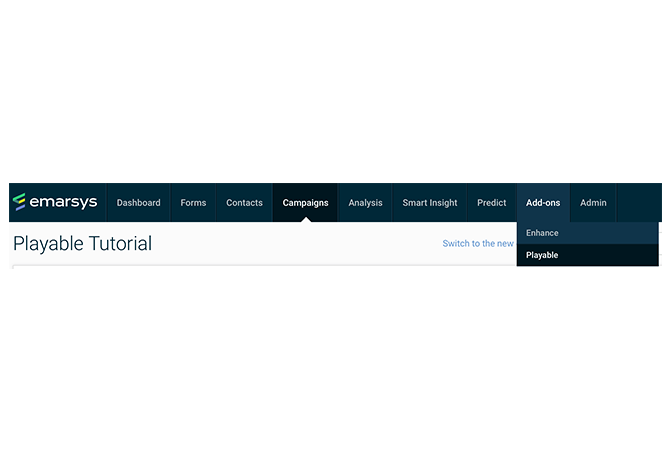
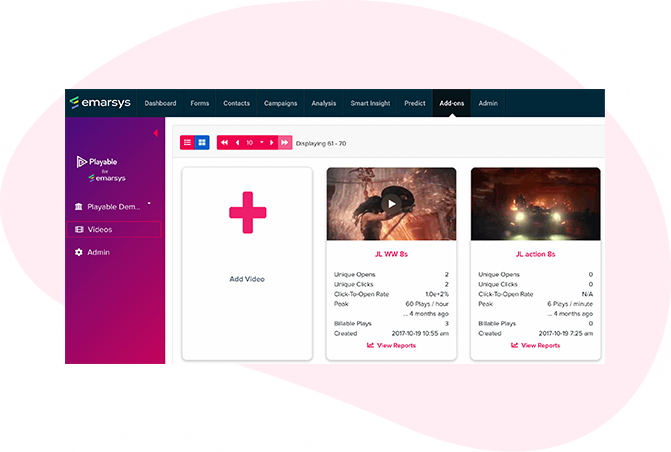
4. Créez votre compte Playable
Si vous êtes nouveau sur Playable, vous devez créer un nouveau compte.
Une fois connecté, vous verrez la page d'accueil de Playable, cliquez sur Vidéos continuer.
Veuillez noter que Playable offre un Essai gratuit de 30 jours rendre des comptes à essai routier la plateforme. Après quoi, vous pouvez mettre à niveau votre plan ou acheter des jeux supplémentaires si nécessaire.
5. Téléchargez votre vidéo sur Playable
Créez un titre pour votre vidéo, il servira à la localiser à l'avenir dans votre compte Playable et dans les rapports. En référençant les dimensions du support de position d'image dans le modèle d'e-mail, vous pouvez maintenant entrer la taille (largeur) du contenu vidéo que vous cherchez à créer, ou conserver la taille optimale comme suggéré par Playable.
Vous avez 2 options pour télécharger votre contenu vidéo sur Playable :
- Copiez et collez une URL de l'emplacement de la vidéo - Playable accepte le contenu de toutes les principales plates-formes d'hébergement, notamment YouTube, Vimeo, Brightcove, TikTok, Facebook et Instagram.
- Téléchargement de fichiers – Téléchargez un fichier depuis votre ordinateur. Tous les formats de fichiers vidéo sont acceptés, y compris MP4, AVI et MOV.
Une fois que vous avez sélectionné votre vidéo, cliquez sur le bouton Appliquer bouton pour télécharger votre fichier vidéo.
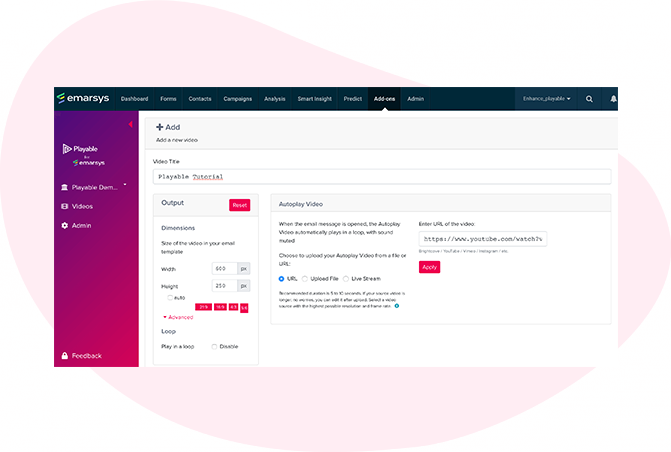
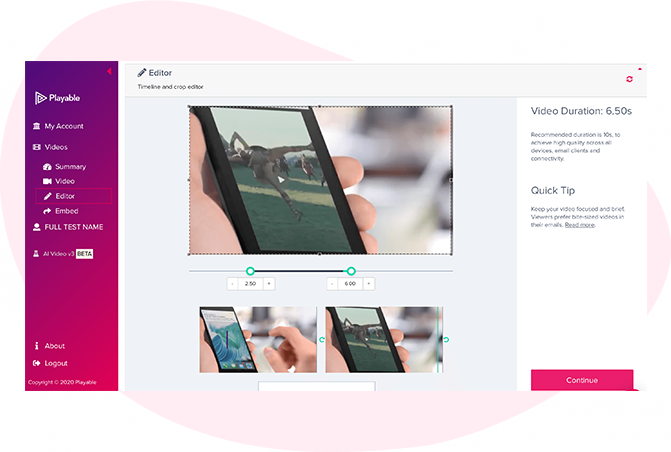
6. Modifiez votre vidéo par e-mail
Après avoir terminé la configuration de votre vidéo, il est maintenant temps d'éditer votre vidéo. Pour commencer ce clic Éditeur.
Notre Éditeur en ligne est conçu pour vous permettre de créer un clip vidéo à partir de la vidéo intégrale que vous avez téléchargée. C'est ce montage qui sera diffusé dans votre e-mail vidéo. Dans l'éditeur, vous pouvez recadrer la vidéo pour vous concentrer sur le contenu clé et sélectionner plusieurs scènes pour modifier la durée de la vidéo.
Au fur et à mesure que vous créez votre e-mail vidéo, l'éditeur vous montrera la durée totale et vous permettra de prévisualiser les modifications et de les rééditer jusqu'à ce que vous soyez satisfait de votre montage final. Une fois que vous êtes satisfait de votre modification, cliquez sur le bouton Continuer bouton.
7. Améliorez votre vidéo par e-mail
Vous êtes maintenant prêt à ajouter des améliorations à votre vidéo, y compris Légendes, Filigrane, Carte de fin, ou Bas de page. Sélectionnez simplement l'amélioration que vous souhaitez ajouter et suivez les invites à l'écran pour l'ajouter à votre vidéo.
Vous avez maintenant terminé la création de votre clip vidéo, alors cliquez sur le bouton Compiler bouton pour continuer.
Playable compile maintenant cette vidéo, créant plusieurs versions, qui seront utilisées pour garantir que chaque destinataire reçoive une vidéo optimisée la mieux adaptée à son appareil, sa bande passante et sa connexion.
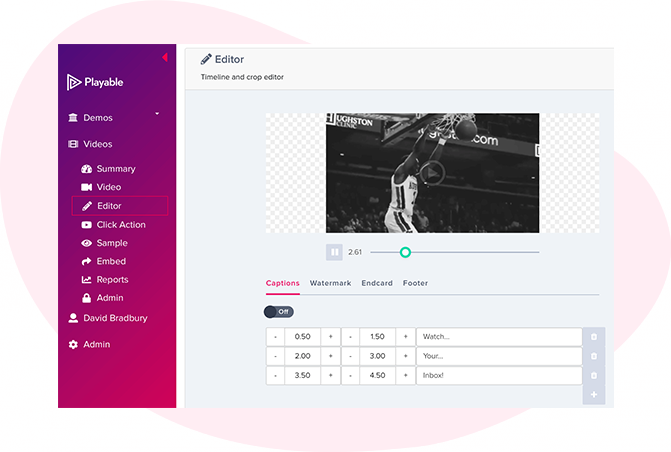

8. Ajouter un lien d'appel à l'action (CTA)
Pendant que la vidéo est en cours de lecture dans l'e-mail des destinataires, l'option existe pour inclure un Appel à l'action (CTA) lien dans la vidéo.
Pour définir votre Cliquez sur Action, ajoutez le lien/l'URL de la page de destination vers laquelle vous souhaitez rediriger les clics de la vidéo et enregistrez-la.
9. Prévisualisez et échantillonnez votre e-mail vidéo
Prévisualisez la lecture de votre e-mail vidéo dans les principaux clients de messagerie en utilisant le menu déroulant au-dessus de la fenêtre d'aperçu.
Vous pouvez également envoyer un échantillon de votre e-mail vidéo pour examen interne. Clique le Échantillon bouton, remplissez le formulaire et appuyez sur Envoyer. Vous pouvez ajouter un message à l'échantillon. Ceci est utile lors de la circulation pour les commentaires internes.
Une fois que vous êtes satisfait de l'échantillon, cliquez sur Intégrer dans le menu de gauche pour continuer.
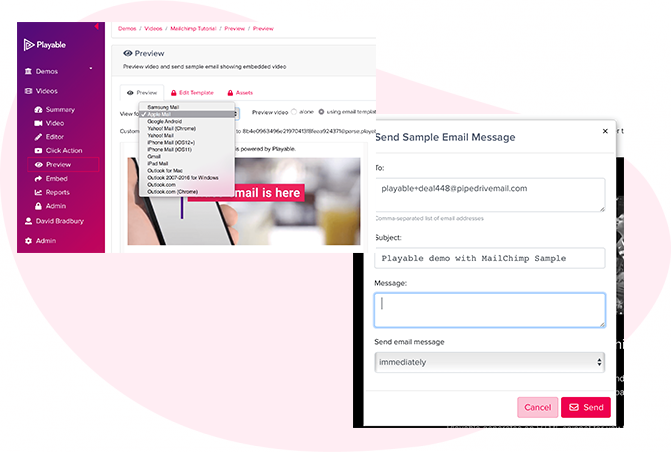
Copiez le code d'intégration à partir de Playable
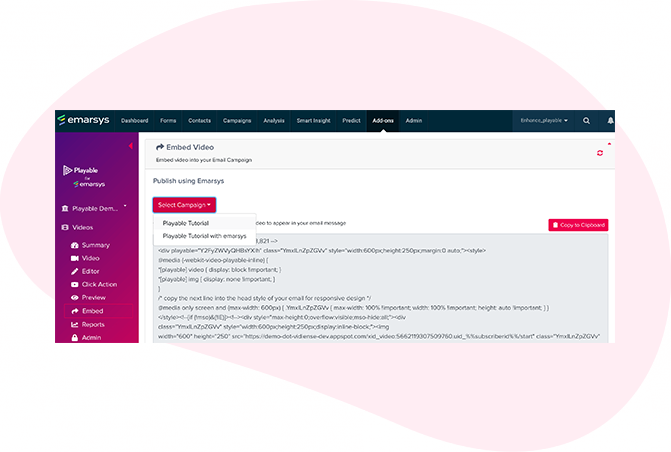
10. Intégrez votre vidéo dans Emarsys
Vous avez 2 options pour intégrer la vidéo dans votre email, Sélectionnez la campagne ou Copier le code d'intégration.
L'utilisation du menu Add-ons vous permet de cliquer sur le Sélectionnez la campagne bouton. Sélectionnez votre modèle d'e-mail dans la liste déroulante des modèles récents et passez à l'étape suivante.
Sinon, cliquez sur le Copier dans le presse-papier bouton pour saisir le Code intégré, optimisé pour Emarsys.
Collez le code d'intégration dans Emarsys
13. Intégrer la vidéo dans l'e-mail
Si vous avez utilisé le Sélectionnez la campagne bouton, vous verrez un aperçu de votre e-mail. Survolez simplement le Espace réservé pour l'image ou Bloc de code texte/HTML jusqu'à ce que vous voyiez un contour rougeoyant. Cliquez ensuite pour remplacer l'image/la zone de texte par la vidéo.
Si vous avez copié le Code intégré puis collez-le simplement dans le Bloc de code texte/HTML.
Continuez à concevoir, tester et envoyer votre campagne dans Emarsys de la manière normale.
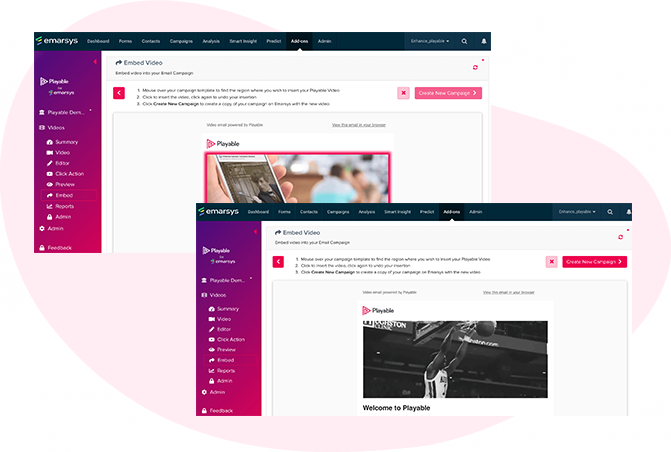
Voir c'est croire!
C'est un vieux dicton, mais les courriels vidéo sont efficaces! Entrez votre adresse courriel pour recevoir un exemple de courriel vidéo dans votre boîte de réception. Passez la souris sur la vidéo pour prévisualiser la vidéo complète.
L'happy hour est plus heureux avec la vidéo
Vous pouvez maintenant regarder la délicieuse bière Yard House, les ailes de buffle et le taco al pastor affichés dans des e-mails vidéo, séduire les clients n'a jamais été aussi facile.
Profitez du zoo depuis votre boîte de réception
Parc d'attractions La vidéo du zoo de San Diego présentant l'évolution du Safari Park à l'occasion de son 50e anniversaire met en évidence l'impact puissant de la vidéo dans les e-mails.
Soirée en famille à Olive Garden en vidéo HD
Restaurants Le courrier électronique vidéo permet aux clients de voir l'expérience familiale et le temps agréable qui les attend dans leur Olive Garden local.
La vidéo apporte le spectacle à votre e-mail
Jeux d'argent Avec le courriel vidéo HD, nous nous préparerons à acheter des billets pour chanter dans les spectacles des Casinos Regina et Moose Jaw !

